Kako popraviti da Facebook obavijesti ne rade
Miscelanea / / April 05, 2023
Jeste li zabrinuti zbog problema s Facebook obavijestima koje ne rade na vašem Androidu? Ovaj vodič je za vas! Facebook je jedna od najpopularnijih društvenih mreža na svijetu i postao je sastavni dio života ljudi. Osnovao ju je 2004. Mark Zuckerberg, a od tada je izrasla u najkorišteniju platformu društvenih medija na svijetu. S više od 2 milijarde aktivnih korisnika, Facebook je moćna platforma koja se može koristiti u mnoge različite svrhe. To je važan alat za povezivanje ljudi i njihovo održavanje međusobnog kontakta. Omogućuje korisnicima da budu u tijeku sa životnim događajima svojih prijatelja, dijele fotografije i videozapise te međusobno komuniciraju.

Sadržaj
- Kako popraviti da Facebook obavijesti ne rade
- Što uzrokuje da na Facebooku nema obavijesti?
- Metoda 1: Osnovni koraci za rješavanje problema
- Metoda 2: Uklonite Facebook predmemoriju
- Metoda 3: Omogućite dozvole za obavijesti za Facebook
- Metoda 4: Ažurirajte Facebook aplikaciju na najnoviju verziju
- 5. metoda: ažuriranje operativnog sustava Android
- Metoda 6: Koristite Facebook na drugim uređajima ili web verziji
- Metoda 7: Uklonite i dodajte Facebook u odjeljak Računi
- Metoda 8: Ponovno instalirajte Facebook
- Metoda 9: Kontaktirajte Facebook podršku
Kako popraviti da Facebook obavijesti ne rade
No obavijesti s Facebooka bitne su za vaše iskustvo s Androidom. Oni vas obavještavaju o novim zahtjevima za prijateljstvo, porukama, komentarima i drugim važnim informacijama. Važno je da vaše obavijesti budu ažurne i postavljene na način koji vama odgovara. No, ako nema obavijesti na Facebooku, izgubit ćete evidenciju o napretku i svim novim ažuriranjima. Ovaj vodič vam pomaže riješite problem s neučitavanjem Facebook obavijesti štedeći vaše vrijeme i trud.
Što uzrokuje da na Facebooku nema obavijesti?
- Prvi razlog zašto obavijesti na Facebooku možda ne rade je taj što vaše uređaj nije spojen na internet. Ovo je najočitiji uzrok, a ako je to slučaj, morat ćete spojiti svoj uređaj na stabilnu internetsku vezu.
- Drugi uobičajeni razlog zašto Facebook obavijesti ne rade je taj niste ih omogućili u Facebook aplikaciji.
- Ako su obavijesti omogućene, sljedeća stvar koju treba provjeriti jest je li aplikacija je ažurirana. Ako je aplikacija zastarjela, možda uzrokuje probleme s obavijestima.
- Još jedna stvar koju treba provjeriti jest da li vaš telefon je postavljen za primanje obavijesti. To možete provjeriti u aplikaciji postavki na svom uređaju.
- Konačno, ako još uvijek imate problema s obavijestima, to znači da ih ima privremene oštećene datoteke predmemorije to može biti uzrok problema.
Bilješka: Budući da pametni telefoni nemaju iste opcije postavki i razlikuju se od proizvođača do proizvođača, provjerite točne postavke prije nego što ih promijenite. Navedeni koraci izvedeni su na Redmi telefonu.
Metoda 1: Osnovni koraci za rješavanje problema
Evo nekoliko osnovnih metoda za rješavanje problema.
1A. Ponovno pokrenite telefon
Ponovno pokretanje telefona može pomoći s nizom problema povezanih sa sporim radom i vezom. To je jednostavan način da resetirate sustav i provjerite rade li sve aplikacije zajedno normalno. Kada je riječ o popravljanju Facebook obavijesti koje se ne učitavaju, ponovno pokretanje uređaja je pravi put! Budite strpljivi dok se vaš uređaj ponovno ne pokrene i provjerite jeste li uspjeli riješiti problem.

1B. Onemogućite način rada za štednju baterije
Način rada za uštedu baterije izvrstan je način za uštedu energije i trajanje baterije vašeg uređaja. Nažalost, to također može dovesti do neočekivanih posljedica kao što je neprimanje obavijesti na vašim aplikacijama, kao što je Facebook. U ovom ćemo članku raspravljati o tome zašto je potrebno onemogućiti način rada za uštedu baterije i objasniti kako riješiti problem bez obavijesti na Facebooku. Mnogi se ljudi uvelike oslanjaju na obavijesti kako bi ostali u tijeku sa svojim prijateljima i obitelji, pa bi ovaj problem trebalo odmah riješiti.
1. Povucite gore/dolje svoj početni zaslon za pokretanje Ladica za obavijesti.
2. Osigurajte Ušteda baterije postavka nije uključena. Ako je tako, dodirnite postavku da biste je onemogućili.

Nakon što ste se uvjerili da način štednje baterije nije uključen, provjerite jeste li mogli koristiti Facebook na Androidu bez ikakvih problema.
1C. Odjavite se i prijavite se ponovno
Nakon primjene gore navedenih metoda, ipak, ako se suočite s problemom, postoji još jedan jednostavan hack koji će vam pomoći da riješite problem. Samo se odjavite sa svog Facebook računa i ponovo se prijavite nakon nekog vremena.
1. Pokreni Početni zaslon na svom uređaju i dodirnite Facebook. Zatim dodirnite ikona izbornika u gornjem desnom kutu zaslona.
2. Sada dodirnite Odjavite se kako je prikazano.

3. Budite strpljivi i pričekajte dok se ne odjavite sa svog Facebook račun.
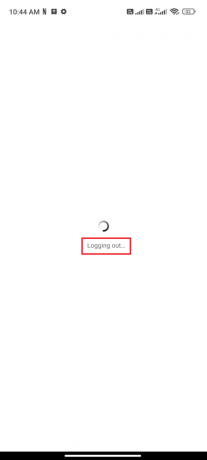
4. Ponovno pokrenite Android i dodirnite svoj Facebook račun da se ponovno prijavite.

Zatim se ponovno prijavite na svoj račun i provjerite jeste li riješili problem s Facebookom na Androidu.
1D. Pričekajte vrijeme rada poslužitelja
Uz sve veće oslanjanje na društvene medije kako bismo ostali povezani, važno je znati je li poslužitelj u kvaru kada se pojave problemi. Ova metoda govori o tome zašto postoji potreba za provjerom je li poslužitelj Facebooka u kvaru i kako riješiti sve probleme s obavijestima na platformi.
1. Otvorite svoj preglednik i posjetite službenu stranicu Detektor pada.

2. Pobrinite se da dobijete poruku, Izvješća korisnika pokazuju da na Facebooku nema trenutačnih problema na ekranu.
2A. Ako primite ovu poruku, onda nema problema s poslužiteljem. Morate slijediti dolje navedene metode da biste to popravili.
2B. Ako postoje bilo kakve druge poruke ili upiti, morate pričekati dok se poslužitelj ne vrati u normalu i dok se problem s Androidom koji ruši Facebook riješi ili ne.
1E. Rješavanje problema s internetskom vezom
Kada koristite Facebook, vaš uređaj mora biti spojen na mrežu kako bi mogao pristupiti poslužiteljima Facebooka i primati obavijesti. Ako postoji problem s vezom vašeg uređaja na mrežu, to može uzrokovati prestanak rada obavijesti. Na primjer, ako vaš uređaj nije povezan s Wi-Fi mrežom ili ako veza nije dovoljno jaka, obavijesti mogu prestati raditi.
Da biste riješili ovaj problem, prvi korak je provjeriti mrežnu vezu. Ako ste spojeni na Wi-Fi mrežu, provjerite je li veza jaka i pouzdana. Ako ste spojeni na mobilnu podatkovnu mrežu, provjerite je li veza stabilna i je li signal jak. Također se možete pokušati povezati s drugom mrežom da vidite rješava li to problem. Također, ako koristite a VPN usluga, isključite ga i provjerite rješava li ovo problem stalnog rušenja Facebooka. Slijedite dolje navedene korake kako biste provjerili jesu li vaši mobilni podaci uključeni ili ne.
1. Otvori Početni zaslon na svom Androidu i dodirnite postavke aplikacija

2. Sada dodirnite SIM kartice i mobilne mreže opciju kao što je prikazano.
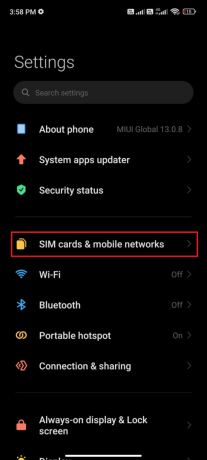
3. Sada, uključite Mobilni podaci opciju kao što je prikazano.
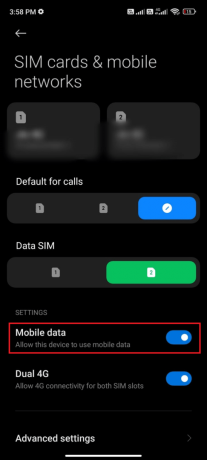
4. Ako se ne nalazite unutar svoje geografske lokacije, također možete koristiti roaming mrežu. Da biste to učinili, dodirnite Napredne postavke kako je prikazano.
Bilješka: Vaš internetski operater naplatit će vam dodatnu naknadu ako želite koristiti značajku međunarodnog podatkovnog roaminga.
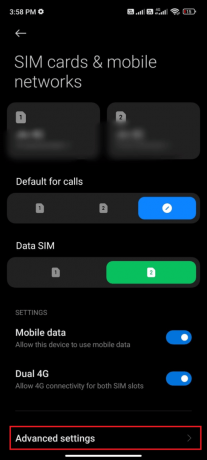
5. Zatim uključite Međunarodni roaming i odaberite postavku za Stalno kako je prikazano.
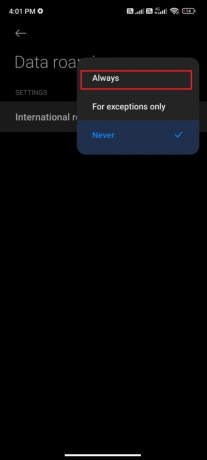
6. Sada dodirnite Podatkovni roaming.

7. Zatim potvrdite upit dodirom Upaliti kako je prikazano.

Konačno, provjerite jeste li uspjeli riješiti problem s neučitavanjem Facebook obavijesti. Ipak, ako niste dobili rješenje, slijedite dolje navedene metode.
1F. Omogući pozadinske podatke
Jedan od glavnih razloga zašto Facebook obavijesti možda ne rade je problem s pozadinskim podacima. Pozadinski podaci značajka su naših pametnih telefona koja omogućuje određenim aplikacijama rad u pozadini i primanje ažuriranja čak i kada ih aktivno ne koristimo. To nam pomaže da budemo u tijeku s najnovijim vijestima, obavijestima i ažuriranjima iz naših omiljenih aplikacija. Slijedite dolje navedene korake kako biste omogućili pozadinske podatke na Androidu.
1. Dodirnite na postavke aplikaciju kao što ste učinili u gornjim metodama.

2. Zatim dodirnite aplikacije.
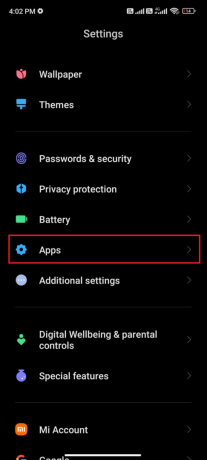
3. Zatim dodirnite Upravljanje aplikacijama a zatim dodirnite Facebook.
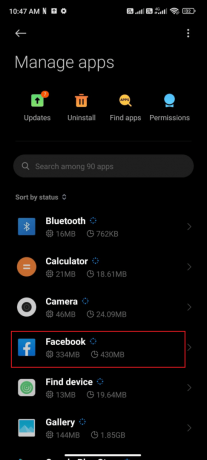
4. Sada dodirnite Ograničite korištenje podataka.

5. Odaberite sve tri opcije ispod Ograničite korištenje podataka izbornik i dodirnite u redu.
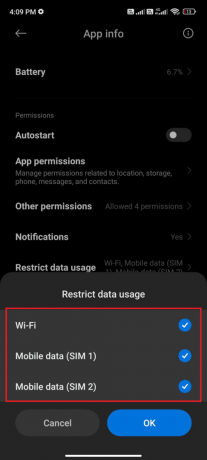
Sada se vaš uređaj može spojiti na mrežu čak i ako je uključen način rada za uštedu baterije. Ovo će riješiti problem Facebooka o kojem se raspravljalo.
1G. Prisilno zatvori Facebook
Prisilno zatvaranje aplikacije je postupak koji uključuje potpuno zatvaranje aplikacije i njeno ponovno pokretanje. To može pomoći u rješavanju svih privremenih problema s aplikacijom, uključujući Facebook push obavijesti koje ne rade. Također je važno napomenuti da prisilno zatvaranje aplikacije nije isto što i njezino deinstaliranje. Slijedite dolje navedene korake za prisilno zatvaranje Facebooka.
1. Idite do postavke kao što ste činili prije.
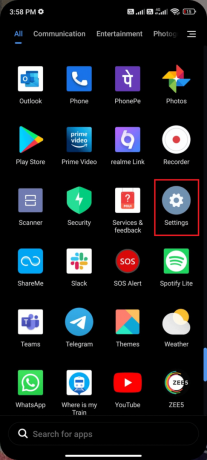
2. Zatim dodirnite aplikacije.

3. Dalje, dalje Upravljanje aplikacijama slijedi Facebook kao što je prikazano.
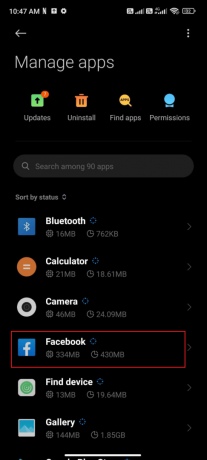
4. Evo, dodirnite Prisilno zaustaviti kako je prikazano.

5. Na kraju dodirnite u redu kako biste potvrdili upit kao što je prikazano.
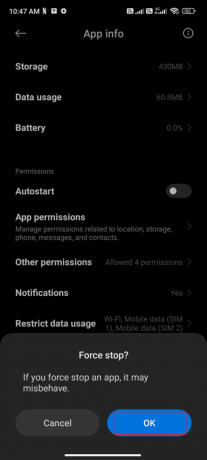
Sada ponovno pokrenite Facebook i provjerite možete li riješiti problem o kojem se raspravljalo ili ne.
Ako niste uspjeli riješiti problem Facebook obavijesti slijedeći ove osnovne metode rješavanja problema, prijeđite na sljedeća napredna rješenja.
Također pročitajte: Kako deaktivirati Facebook Messenger
Metoda 2: Uklonite Facebook predmemoriju
Facebook sprema podatke na vaš uređaj u predmemoriju kako bi smanjio količinu podataka koju je potrebno učitati kada otvorite aplikaciju ili web mjesto. S vremenom se ti predmemorirani podaci mogu nakupiti, što dovodi do sporijeg rada, pa čak i ponašanja s pogreškama. Uklanjanjem predmemorije Facebooka možete osigurati da se koristi najnovija verzija Facebook softvera i da obavijesti rade kako bi trebale.
Slijedite korake u našem vodiču Kako očistiti predmemoriju na Facebooku za ručno brisanje predmemorije Facebooka na vašem Androidu.
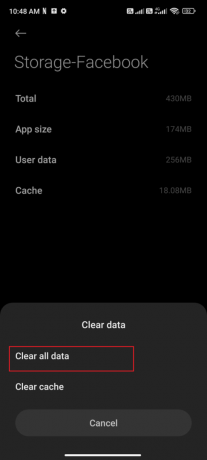
Metoda 3: Omogućite dozvole za obavijesti za Facebook
Ako niste dopustili Facebooku da prikazuje obavijesti na vašem Androidu, tada se možda nećete suočiti s obavijestima o problemu s Facebookom. Slijedite naš vodič za Popravite Android obavijesti koje se ne prikazuju kako biste omogućili Facebook obavijesti na svom Androidu.

Također pročitajte:Kako popraviti da Facebook Upoznavanje ne funkcionira
Metoda 4: Ažurirajte Facebook aplikaciju na najnoviju verziju
Kao takvo, bitno je da Facebook održava svoju aplikaciju ažuriranom najnovijom verzijom kako bi korisnicima osigurao optimalno iskustvo. Nažalost, mnogi su korisnici iskusili probleme u kojima njihove Facebook obavijesti ne rade ispravno. Kako biste riješili ovaj problem, potrebno je ažurirati Facebook aplikaciju na najnoviju verziju.
1. Idi na svoju Početni zaslon, traziti Trgovina igračaka i otvori ga.

2. Zatim upišite Facebook u izborniku pretraživanja kao što je prikazano.
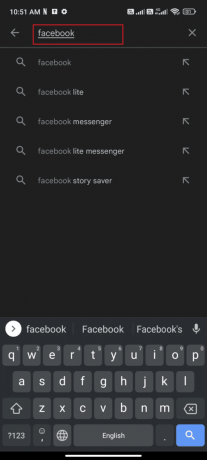
3A. Ako je aplikaciji potrebno ažuriranje, dodirnite Ažuriraj opcija.
3B. Ako je aplikacija već u najnovijoj verziji, vidjet ćete samo Otvoren i Deinstaliraj opcije. U tom slučaju prijeđite na sljedeću metodu.
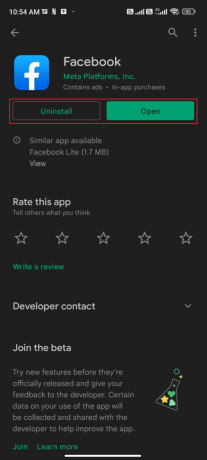
4. Pričekajte da se ažuriranja instaliraju na vaš uređaj i provjerite možete li riješiti problem s Facebook push obavijestima koje ne rade.
5. metoda: ažuriranje operativnog sustava Android
Mnogi su korisnici prijavili da im obavijesti na Facebooku ne rade, što predstavlja značajan poremećaj u njihovom svakodnevnom životu. Srećom, odgovor na ovaj problem možda leži u ažuriranju operativnog sustava (OS) Android. 3 načina za provjeru ažuriranja na vašem Android telefonu vodič će raspravljati o tome zašto postoji potreba za ažuriranjem OS-a Android kako bi se riješio problem s neučitavanjem Facebook obavijesti.
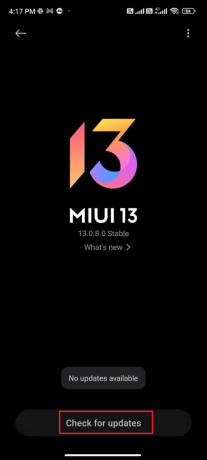
Nakon ažuriranja Android OS-a, provjerite možete li riješiti problem bez obavijesti o Facebooku.
Metoda 6: Koristite Facebook na drugim uređajima ili web verziji
Ipak, ako niste uspjeli riješiti problem s Facebook obavijestima koje ne rade, morate biti oprezni pri analizi je li problem u vašem telefonu ili samoj aplikaciji.
1. Prijavite se na svoj Facebook račun na nekom drugom Android uređaju i provjerite imate li problema.
1A. Ako se niste suočili s problemom Facebooka na nekom drugom telefonu, to ukazuje na problem povezan s aplikacijom koji se može riješiti samo ponovnim instaliranjem aplikacije na vašem telefonu.
1B. Ako se suočite s istim problemom na drugom uređaju, morate slijediti metode za rješavanje problema s aplikacijama koje su navedene u ovom članku kako biste riješili problem.
2. Također, pokušajte koristiti web verzija i provjerite možete li popraviti da nema obavijesti na Facebooku na Androidu.
Također pročitajte:Kako započeti tajni razgovor na Facebook Messengeru
Metoda 7: Uklonite i dodajte Facebook u odjeljak Računi
Ako imate poteškoća s Facebook obavijestima koje ne rade, uklanjanje i dodavanje vašeg računa moglo bi biti najbolje rješenje. Ova će vam metoda pružiti jednostavne upute korak po korak o tome kako ukloniti i dodati svoj Facebook račun kako biste riješili sve probleme s obavijestima. Evo nekoliko jednostavnih koraka za uklanjanje vašeg Facebook računa s Androida i njegovo ponovno dodavanje kasnije.
1. Dodirnite postavke aplikacija na vašem telefonu.

2. u postavke zaslon, dodirnite Računi i sinkronizacija kako je prikazano.
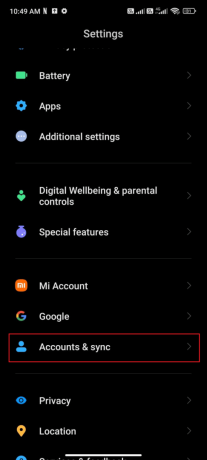
3. Zatim dodirnite Facebook.
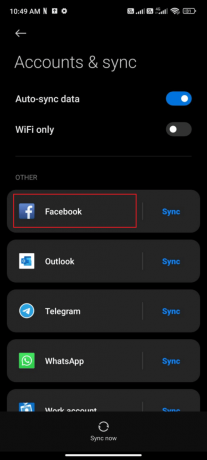
4. Sada dodirnite Više opcija.
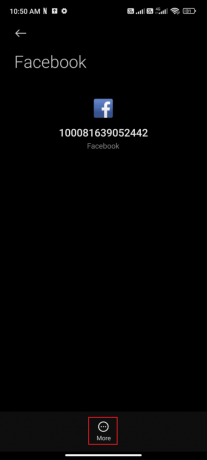
5. Zatim dodirnite Ukloni račun.
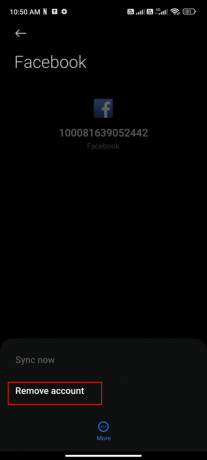
Pričekajte da se Facebook račun ukloni s vašeg Androida i ponovno pokrenite telefon. Zatim se ponovno prijavite na Facebook i provjerite jeste li riješili problem s Facebookom.
Metoda 8: Ponovno instalirajte Facebook
Ako vam nijedna od metoda nije pomogla da riješite problem, morate ponovo instalirati aplikaciju da biste to riješili. Ovu metodu morate poduzeti samo ako ne morate dobiti nikakav popravak nijednom drugom metodom.
Bilješka: Kada ponovno instalirate Facebook, vaši podaci i poruke bit će izbrisani. Obavezno napravite sigurnosnu kopiju potrebnih podataka prije nego što slijedite dolje navedene korake.
1. Ići Trgovina igračaka i traženje Facebook.
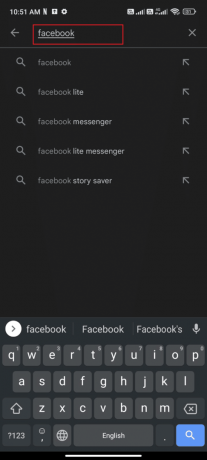
2. Zatim dodirnite Deinstaliraj.
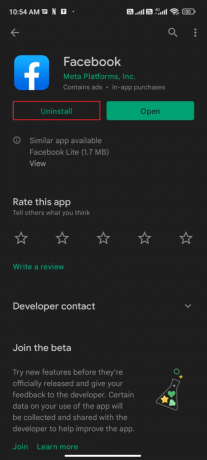
3. Pričekajte da se Facebook u potpunosti izbriše s vašeg Androida. Nakon što završite, ponovno tražite Facebook i dodirnite Instalirati.
4. Jednom, Facebook je instaliran na vašem uređaju, dodirnite Otvoren kako je prikazano.
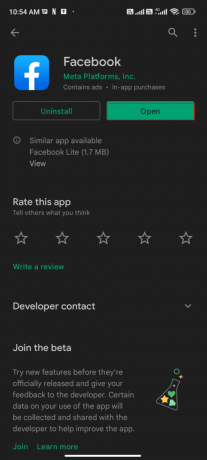
5. Na kraju, vratite svoje podatke (ako to želite) i provjerite možete li popraviti Facebook push obavijesti koje ne rade je li popravljeno ili ne.
Također pročitajte:Kako poslati glazbu na Facebook Messenger
Metoda 9: Kontaktirajte Facebook podršku
Pouzdanost Facebook obavijesti glavni je izvor frustracije za mnoge korisnike. Nedavno su korisnici prijavili da se njihove obavijesti ne učitavaju ispravno ili se uopće ne učitavaju, što iskustvo korištenja Facebooka čini mnogo manje ugodnim. Zbog toga je sve češće potrebno kontaktirati Facebook podršku kako bi se pronašlo potencijalno rješenje. Bilo da imate problema s primanjem obavijesti ili niste primili nikakva ažuriranja neko vrijeme, obratite se Facebook podrška može biti vaš najbolji izbor za rješavanje problema.

Često postavljana pitanja (FAQ)
P1. Zašto ne dobivam obavijesti iako su uključene?
Ans. Prvi razlog zašto obavijesti na Facebooku možda ne rade je taj što vaše uređaj nije spojen na internet. Ovo je najočitiji uzrok, a ako je to slučaj, morat ćete spojiti svoj uređaj na stabilnu internetsku vezu. Još jedan čest razlog je taj niste ih omogućili u Facebook aplikaciji. Ako su obavijesti omogućene, sljedeća stvar koju treba provjeriti jest je li aplikacija je ažurirana. Ako je aplikacija zastarjela, možda uzrokuje probleme s obavijestima.
Q2. Kako mogu popraviti postavke Facebook obavijesti?
Ans. Otvorite Facebook aplikaciju, zatim dodirnite Postavke. Dodirnite Obavijesti ispod Postavke. Dodirnite da biste prilagodili način na koji dobivate obavijesti i o čemu dobivate obavijesti.
Preporučeno
- 11 načina da popravite Microsoftove timove koji rade sporo
- Kako dobiti više podudaranja na Tinderu
- Kako oporaviti obrisane postove na Facebooku
- Kako pronaći nekoga na Facebooku pomoću adrese e-pošte
Nadamo se da je ovaj vodič bio od pomoći i da ste naučili kako popraviti da Facebook obavijesti ne rade problem na vašem uređaju. Slobodno nam se obratite sa svojim upitima i prijedlozima putem odjeljka za komentare u nastavku. Javite nam koju temu želite da sljedeću istražimo.



